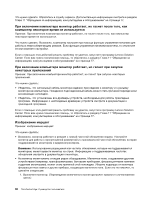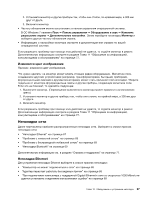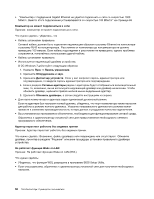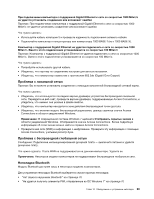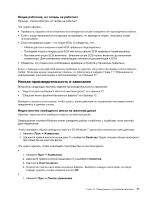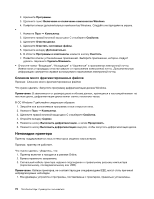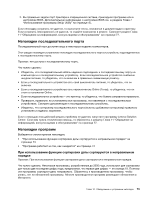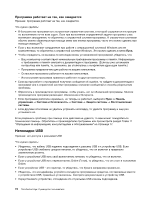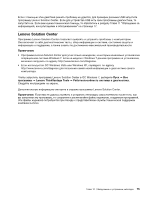Lenovo ThinkCentre Edge 72z (Russian) User Guide - Page 83
Низкая производительность и зависания, Опция работала
 |
View all Lenovo ThinkCentre Edge 72z manuals
Add to My Manuals
Save this manual to your list of manuals |
Page 83 highlights
SCSI SCSI SCSI SCSI SCSI SCSI SCSI Lenovo Solution Center 11 77. 71 72 Windows Windows 7 1 2 1 2 3 4 1 Глава 10 71
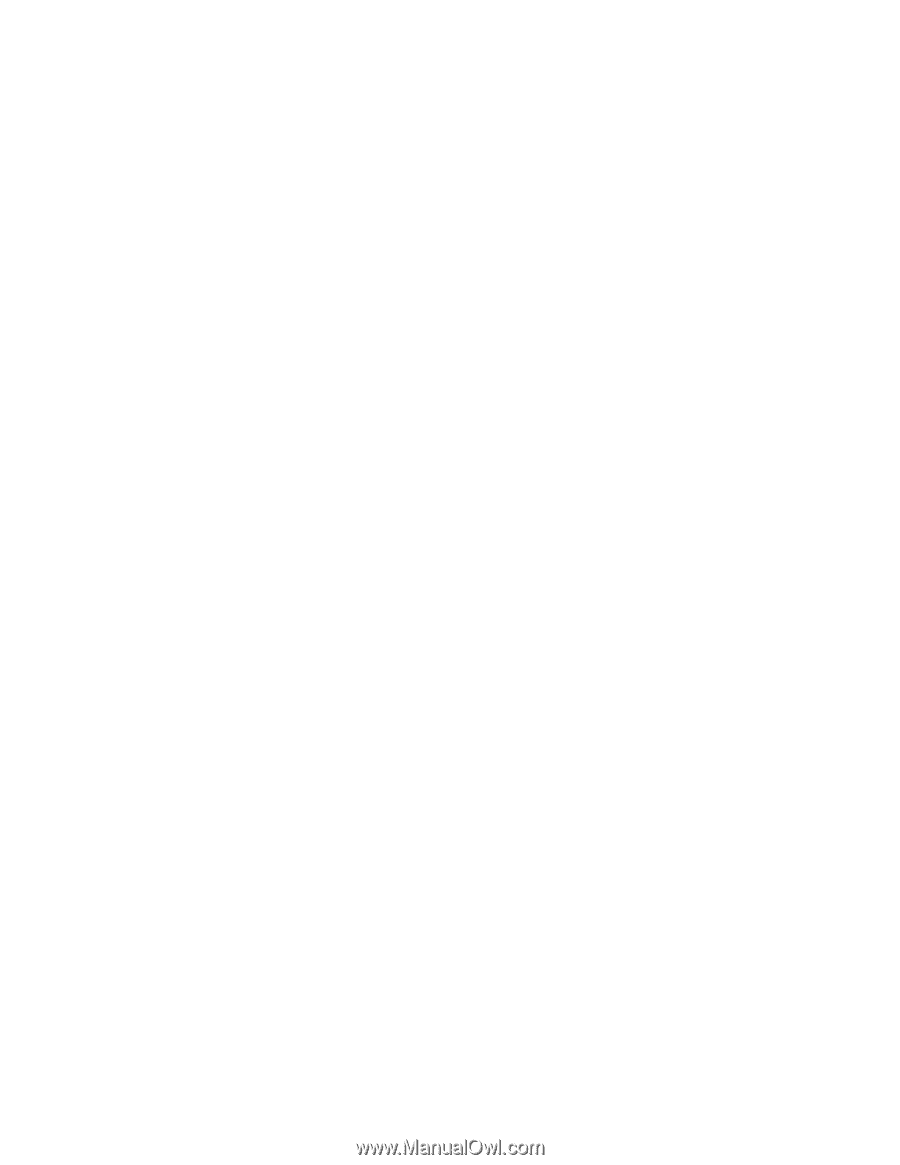
Опция работала, но теперь не работает
Признак: опция работала, но теперь не работает
Что нужно сделать:
•
Проверьте, надежно ли установлены все аппаратные опции и надежно ли подсоединены кабели.
•
Если к опции прилагаются инструкции по проверке, то проверьте опцию, пользуясь этими
инструкциями.
•
Если неисправная опция – это опция SCSI, то убедитесь, что:
–
Кабели для всех внешних опций SCSI правильно подсоединены.
–
Последняя опция в каждой цепи SCSI или конец кабеля SCSI правильно терминированы.
–
Все внешние опции SCSI включены. Внешние опции SCSI нужно включить до включения
компьютера. Дополнительную информацию смотрите в документации к SCSI.
•
Убедитесь, что опция и все необходимые драйверы устройств установлены правильно.
Если с помощью этих действий решить проблему не удается, запустите программу Lenovo Solution
Center. Если вам нужна техническая помощь, то обратитесь к разделу Глава 11 “Обращение за
информацией, консультациями и обслуживанием” на странице 77.
Низкая производительность и зависания
Возможны следующие причины падения производительности и зависаний:
•
“Недостаточно свободного места на жестком диске” на странице 71
•
“Слишком много фрагментированных файлов” на странице 72
Выберите ссылку в этом списке, чтобы узнать, какие действия по устранению неполадки можно
предпринять в данном случае.
Недостаточно свободного места на жестком диске
Признак: недостаточно свободного места на жестком диске
Операционная система Windows может замедлить работу и работать с ошибками, если жесткий
диск переполнен.
Чтобы проверить объем свободного места в ОС Windows 7, выполните указанные ниже действия.
1. Нажмите
Пуск
➙
Компьютер
.
2. Щелкните правой кнопкой мыши диск С и выберите
Свойства
. Будет показан объем свободного
пространства на жестком диске.
Что нужно сделать, чтобы освободить пространство на жестком диске:
•
1. Нажмите
Пуск
➙
Компьютер
.
2. Щелкните правой кнопкой мыши диск С и выберите
Свойства
.
3. Щелкните
Очистка диска
.
4. Откроется список категорий ненужных файлов. Выберите каждую категорию, которую
следует удалить, затем нажмите кнопку
ОК
.
•
1. Нажмите
Пуск
➙
Панель управления
.
Глава 10. Обнаружение и устранение неполадок
71